مەزمۇن جەدۋىلى
يۆتكىلىشچان ئوتتۇرىچە سىزىق يەنە Excel دىكى دومىلاش ئوتتۇرىچە كۆرسەتكۈچى ياكى ئىجرا قىلىش ئوتتۇرىچە قىممىتى دەپمۇ ئاتىلىدۇ. بۇ ماقالىدە سىزگە يۆتكىلىشنى قانداق ھېسابلاشنى كۆرسىتىمىز. Excel دا ئوتتۇرا ھېساب بىلەن 4 خىل ئوخشىمىغان مىسال بار.
خىزمەت دەپتىرىنى چۈشۈرۈڭ> يۆتكىلىشچان ئوتتۇرىچە قىممەتنى ھېسابلاڭ. Xlsx
ئوتتۇرىچە سىزىق دېگەن نېمە؟ ئوخشاش ، ئەمما يېڭى سانلىق مەلۇماتلار قوشۇلغاندا ئۇ داۋاملىق ھەرىكەت قىلىدۇ. ئەگەر سىزدىن 4-كۈنىدىكى يۆتكىلىشچان ئوتتۇرىچە قىممەت بىلەن تەمىنلەشنى تەلەپ قىلسا ، سىز چوقۇم 2 ، 3 ۋە 4-كۈندىكى سېتىش قىممىتىنى بېرىشىڭىز كېرەك. ئوخشاش ، ئەمما يېڭىدىن قوشۇلغان سانلىق مەلۇماتلارنى ئىشلىتىپ يۆتكىلىشچان ئوتتۇرىچە قىممەتنى ھېسابلاڭ. يۈزلىنىشنى ئاسانلا تونۇيدۇ. ئارىلىق ئارىلىقى قانچە چوڭ بولسا يۆتكىلىشچان ئوتتۇرىچە ھېسابلاشنى ھېسابلىغاندا ، ھەر بىر ھېسابلانغان ئوتتۇرىچە سانغا تېخىمۇ كۆپ سانلىق مەلۇمات كىرگۈزۈلگەنلىكتىن ، تەۋرىنىش راۋانلىشىدۇ.
تېخىمۇ كۆپ ئوقۇڭ: Excel جەدۋىلىدە يۆتكىلىشچان ئوتتۇرىچە سىزىقنى قانداق ھاسىل قىلىش ( 4 خىل ئۇسۇل)
4 Excel دىكى يۆتكىلىشچان ئوتتۇرىچە سىزىقنى قانداق ھېسابلاشنىڭ مىسالى
بۇ باسقۇچتا سىز يۆتكىلىشنى ھېسابلاشنى ئۆگىنىسىز.Excel قوراللىرى ، فورمۇلا قاتارلىقلار بىلەن ئوتتۇرىچە
1. Excel دىكى سانلىق مەلۇمات ئانالىز قورالى بىلەن يۆتكىلىشچان ئوتتۇرىچە سىزىقنى ھېسابلاڭ (يۈزلىنىش بىلەن) سانلىق مەلۇمات ئانالىز قورالى . 
قەدەم باسقۇچلار:
& gt; تاللانما

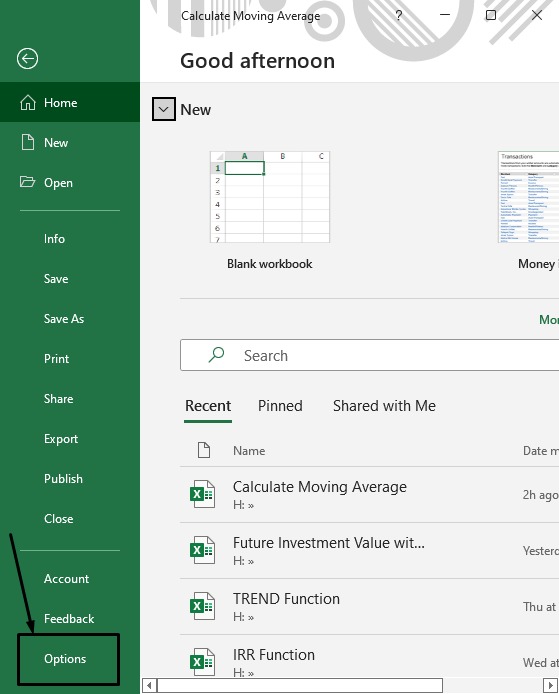
- Excel تاللانمىلىرى كۆزنەك كۆزنىكىدىن نى چېكىڭ. قوشۇش ۋە باشقۇرۇش رامكىسىدىن Excel قوشۇش نى تاللاڭ ، ئاندىن GO… <14 نى بېسىڭ>
- <121 بولىدۇ .
- ھازىر بەتكۈچكە كىرىڭ سانلىق مەلۇمات - & gt; سانلىق مەلۇمات ئانالىزى .
- يۆتكىلىشچان ئوتتۇرىچە سىزىق
- كىرگۈزۈش دائىرىسى رامكىسىدا سانلىق مەلۇمات بىلەن تەمىنلەڭ ، سىز يۆتكىمەكچى بولغان ئوتتۇرىچە سىزىقنى ئىستون ياكى قۇر ئارقىلىق سۆرەپ چىقىڭ. بىزنىڭ ئەھۋالىمىزدا ، ئۇ $ C $ 5: $ C $ 15 . 1> 3 كۈن ئارىلىقى ، شۇڭا بىز 3 ) ساننى يازدۇق ئارقىلىق ئىستون ياكى قۇر ئارقىلىق سۆرەپ ساقلاڭ. بىزنىڭ ئەھۋالىمىزدا ، ئۇ $ D $ 5: $ D $ 15 .
- ئەگەر سىز يۈزلىنىش سىزىقى نى كۆرمەكچى بولسىڭىزسانلىق مەلۇماتلىرىڭىزنى دىئاگرامما ئارقىلىق ئاندىن بەلگە جەدۋەل چىقىرىش بولمىسا ، ئۇنى قويۇپ قويۇڭ.
- بولىدۇ نى بېسىڭ.
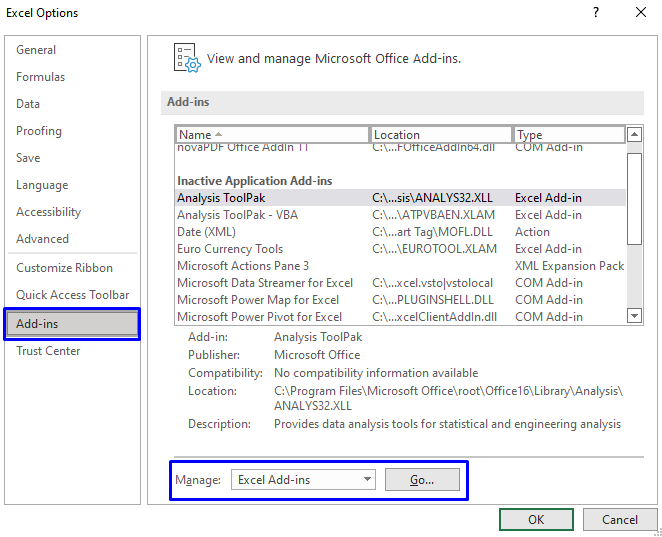
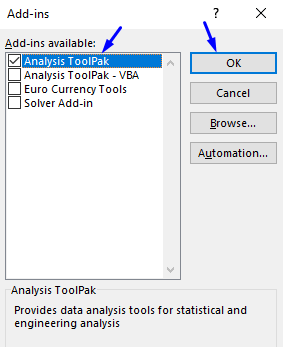

- بولىدۇ.
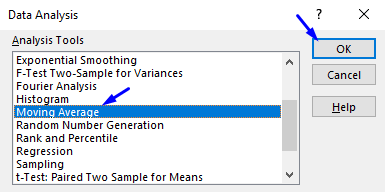
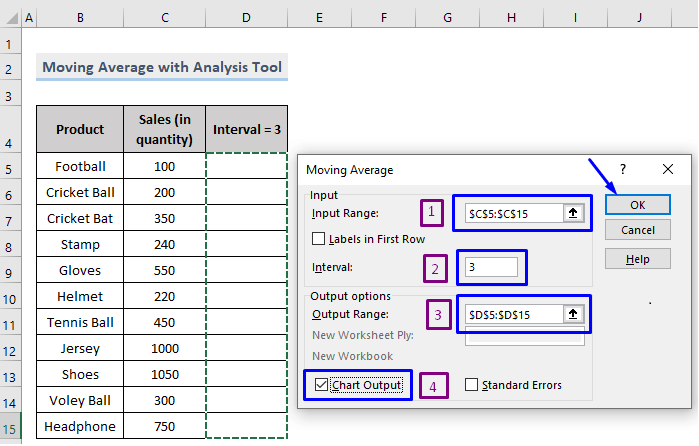
سىز Excel يۈزلىنىش سىزىقى بىلەن بىللە تەمىنلەنگەن سانلىق مەلۇماتلارنىڭ يۆتكىلىشچان ئوتتۇرىچە قىممىتى گە ئېرىشىسىز. سىلىق تەۋرىنىش بىلەن ئوتتۇرىچە قىممەتنى يۆتكەش.
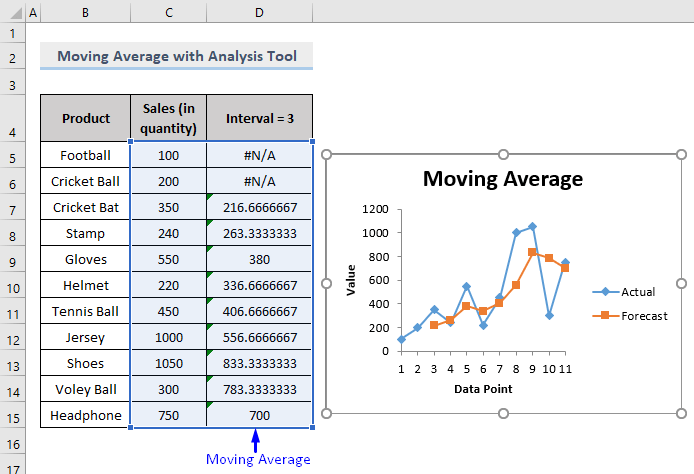
2. Excel
دىكى ئوتتۇرىچە ئىقتىدار بىلەن ھېسابلاش ئوتتۇرىچە كۆرسەتكۈچىنى ھېسابلاپ ، مەلۇم ئارىلىق بىلەن بېرىلگەن سانلىق مەلۇماتنىڭ يۆتكىلىش ئوتتۇرىچە كۆرسەتكۈچى نى ھېسابلىسىڭىزلا ، ئوتتۇرىچە فورمۇلانى ئىجرا قىلالايسىز. Excel بۇ ئەندىزىنى چۈشىنىپ ، باشقا سانلىق مەلۇماتلارغا ئوخشاش ئەندىزىنى قوللىنالايدۇ.
تۆۋەندىكى رەسىمدە كۆرسىتىلگەندەك ، 3-كاتەكچىنى تاللاڭ ۋە ئاددىي ئوتتۇرىچە قىممەت 3 ئارىلىقىدىكى ئارىلىقى بىلەن سېتىش قىممىتىنى ھېسابلاش فورمۇلا.
كاتەكچى D7 دە ،
=AVERAGE(C5:C7) ھەمدە نى كىرگۈزۈڭ نى بېسىڭ. 2> شۇ ھۈجەيرە ۋە يۇقىرىدىكى 2 كاتەكچىنىڭ نىڭ ئالاھىدە مەھسۇلاتلىرى.

- > باشقا كاتەكچىلەرگە ئوخشاش ئەندىزە قوللىنىش. > ئوتتۇرىچە قىممەتنى كۆرسىتىدۇبۇ كاتەكچىنىڭ قىممىتى ۋە يۇقارقى ئىككى كاتەكچىنىڭ قىممىتى.
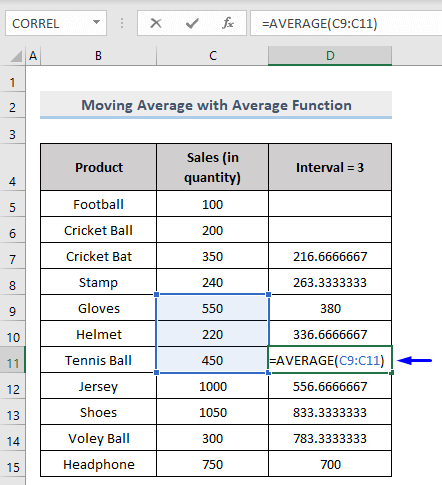
.3 <
="" strong="">
دىكى فورمۇلا بىلەن دومىلاش ئوتتۇرىچە كۆرسەتكۈچىنى ھېسابلاپ چىقىڭ ، سىز يەنە فورمۇلا ئارقىلىق Excel دىكى يۆتكىلىشچان ئوتتۇرىچە قىممەت نى ھېسابلىيالايسىز.
3.1. فورمۇلا
بىلەن بىر ئىستوندىكى ئاخىرقى N- قىممەتنىڭ يۆتكىلىشچان ئوتتۇرىچە قىممىتىگە ئېرىشىڭ ، ئەگەر سىز ئىستوندىكى ئاخىرقى 3 مەھسۇلاتنىڭ ئوتتۇرىچە سېتىلىش مىقدارىنى بىلمەكچى بولسىڭىز. بۇنىڭ ئۈچۈن يۆتكىلىشچان ئوتتۇرىچە ھېسابلاش ئۈچۈن فورمۇلا لازىم. ھەمدە ئوتتۇرىچە ئىقتىدارى بۇنى OFFSET ۋە COUNT فۇنكسىيەسى s بىلەن بىللە قىلالايدۇ.
بۇنىڭ ئومۇمىي فورمۇلاسى ،
=Average(OFFSET(first_cell, COUNT(entire_range)-N, 0, N, 1) بۇ يەردە ،
- N = ئوتتۇرىچە ھېسابلاشنى ئۆز ئىچىگە ئالىدىغان قىممەت سانى.
شۇڭلاشقا ئەگەر سانلىق مەلۇمات جەدۋىلىمىزنىڭ يۆتكىلىشچان ئوتتۇرىچە قىممىتىنى ھېسابلىساق ، ئۇنداقتا فورمۇلا بولىدۇ ،
=AVERAGE(OFFSET(C5,COUNT(C5:C100)-3,0,3,1)) بۇ يەردە ،
- C5 = قىممەتنىڭ باشلىنىش نۇقتىسى
- 3 = ئارىلىق
ئۇ سىزگە <1 نىڭ يۆتكىلىشچان ئوتتۇرىچە قىممىتىنى بېرىدۇ. ئىستوندىكى ئەڭ ئاخىرقى 3 قىممەت. . بىزمۇ يولغا قويدۇقئادەتتىكى ھۈجەيرىلەر ئارىسىدىكى ئوتتۇرىچە فورمۇلا C13 دىن C15 ۋە يەنىلا نەتىجىگە ئېرىشتى 700 .
فورمۇلا پارچىلىنىش
- COUNT (C5: C100) - & gt; COUNT ئىقتىدارى C ئىستوندا قانچە قىممەت بارلىقىنى سانايدۇ. بىز كاتەكچى C5 دىن باشلىدۇق ، چۈنكى بۇ ھېسابلاش دائىرىسىنىڭ باشلىنىش نۇقتىسى.
- OFFSET (C5, COUNT (C5: C100) -3,0,3,1 ) - & gt; OFFSET فۇنكسىيەسى كاتەكچە پايدىلىنىش C5 (1-تالاش-تارتىش) نى باشلىنىش نۇقتىسى قىلىدۇ ، ھەمدە 3 نى يۆتكەش ئارقىلىق COUNT ئىقتىدارى قايتۇرغان قىممەتنى تەڭپۇڭلاشتۇرىدۇ. قۇرلار (2-تالاش-تارتىشتا -3 ). ئۇ قىممەتنىڭ يىغىندىسىنى 3 قۇر (4-تالاش-تارتىشتىكى 3 ) ۋە 1 ئىستون ( 1 ) دىن تەركىب تاپقان دائىرىدە قايتۇرىدۇ. ئەڭ ئاخىرقى تالاش-تارتىش) ، يەنى بىز ھېسابلىماقچى بولغان ئاخىرقى 3 قىممەت .
- ئوتتۇرىچە قىممەت (OFFSET (C5, COUNT (C5: C100)) , 1)) - & gt; ئاخىرىدا ، AVERAGE فۇنكسىيەسى قايتۇرۇلغان سوممىنى ھېسابلاپ ، يۆتكىلىشچان ئوتتۇرىچە سىزىقنى چىقىرىۋالىدۇ.
3.2. فورمۇلا
بىلەن بىر قاتاردىكى ئەڭ ئاخىرقى N- قىممەتنىڭ يۆتكىلىشچان ئوتتۇرىچە قىممىتىگە ئېرىشىش ئۇدا 3 قىممەتنىڭ يۆتكىلىشچان ئوتتۇرىچە قىممىتىگە ئېرىشىش ئۈچۈن ، فورمۇلا بولسا ،> =Average(OFFSET(first_cell, COUNT(range)-N, 0, N, 1)
كۆرگىنىڭىزدەك ، فورمۇلا ئىستون بىلەن فورمۇلا بىلەن ئاساسەن ئوخشاش. پەقەت بۇ قېتىم ، پۈتكۈل دائىرىنى ئۆز ئىچىگە ئالماي ، مۇقىم دائىرىنى قىستۇرۇشىڭىز كېرەك.
=AVERAGE(OFFSET(C5,COUNT(C5:M5)-3,0,3,1)) بۇ يەردە ،
- C5 = باشلاشدائىرە نۇقتىسى
- M5 = دائىرىنىڭ ئاخىرقى نۇقتىسى
- 3 = ئارىلىق
ئۇ سىزگە بېرىدۇ ئاخىرقى 3 قىممەتنىڭ يۆتكىلىشچان ئوتتۇرىچە قىممىتى .
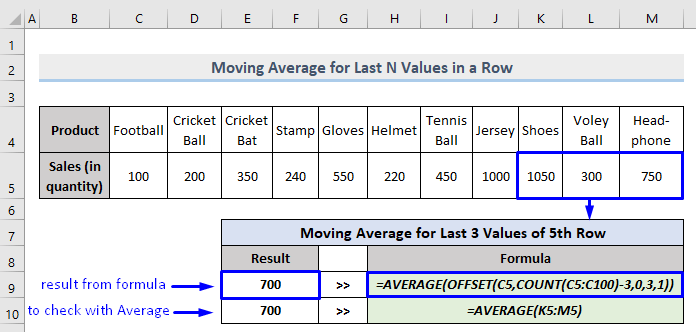
4. Excel
دىكى يېتەرلىك بولمىغان سانلىق مەلۇماتلارنىڭ يۆتكىلىشچان ئوتتۇرىچە قىممىتىنى ھېسابلاڭ> چۈنكى دائىرە بىرىنچى قۇرنىڭ ئۈستىگە كېڭىيىدۇ.
AVERAGE ئىقتىدارى تېكىست قىممىتى ۋە قۇرۇق كاتەكچىلەرگە ئاپتوماتىك سەل قارايدۇ. شۇڭا ئۇ تېخىمۇ ئاز ئارىلىق قىممىتى بىلەن ھېسابلايدۇ. شۇڭلاشقا بۇ فورمۇلا ھۈجەيرە نومۇرى بىلەن ئىشلەيدۇ. 3 بىز ئارىلىق قىممىتىنى 3 دەپ جاكارلىغاندەك. فورمۇلا ،
=IF(ROW()-ROW($C$5)+1<3,NA(),AVERAGE(C5:C7)) قەيەردە ،
- C5 = دائىرىنىڭ باشلىنىش نۇقتىسى
- C7 = دائىرىنىڭ ئاخىرقى نۇقتىسى
- 3 = ئارىلىق
- قۇر () - قۇر ($ C $ 5) +1 - & gt; پەقەت 1
دىن باشلاپ نىسپىي قۇر سانى ھاسىل قىلىدۇ نەتىجە 1 ; قۇر 6 دە ، نەتىجە 2 قاتارلىقلار.
- نۆۋەتتىكى قۇر نومۇرى 3 دىن تۆۋەن بولغاندا ، فورمۇلا قايتىدۇ # N / A . ئۇنداق بولمايدىكەن ، فورمۇلا يۆتكىلىشچان ئوتتۇرىچە نى قايتۇرىدۇ.بۇ فورمۇلانى باشقا ھۈجەيرىلەرگە ئىشلىتىڭ. Excel دا 4 مىسال بار. بۇ ماقالىنىڭ سىزگە ناھايىتى پايدىلىق بولۇشىنى ئۈمىد قىلىمەن. بۇ تېمىغا مۇناسىۋەتلىك سوئاللىرىڭىز بار-يوقلۇقىنى سوراپ بېقىڭ.

